
CorelDRAW 작업 공간을 만들고 설정하는 방법은 항상 사용자의 관심사였습니다. PHP 편집기 Strawberry는 작업 환경을 쉽게 사용자 정의하고 디자인 효율성을 향상시키는 데 도움이 되는 CorelDRAW 작업 공간 생성 및 설정 방법을 자세히 소개하면서 이 기사를 신중하게 준비했습니다.
1. CorelDRAW 소프트웨어를 열고 위의 [도구] - [옵션]을 클릭한 후 팝업 창에서 [작업 공간]을 선택하고 오른쪽의 [새로 만들기]를 클릭합니다.
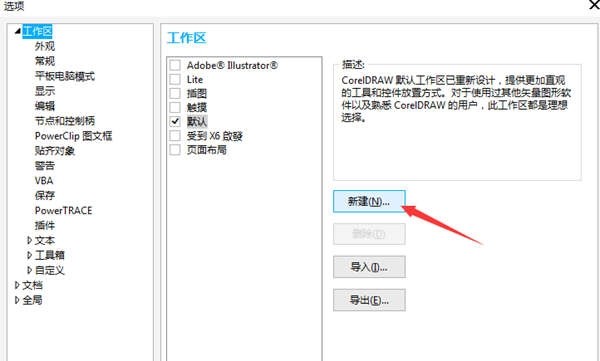
2. 새 작업 공간을 선택하려면 [기본 새 작업 공간 위치] 목록 상자에서 현재 작업 공간을 새 작업 공간의 기반으로 선택하세요.
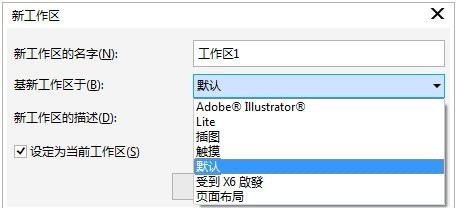
3. 확인 후 작업공간 목록에 작업공간이 표시됩니다
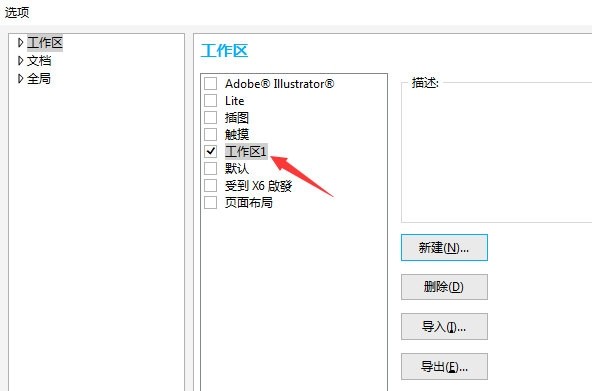
4 작업공간을 클릭하고 오른쪽의 삭제를 클릭하면 작업공간이 삭제됩니다
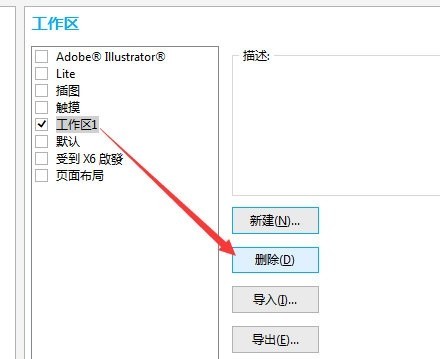
원하는 대로 도구의 위치를 설정할 수 있어 작업이 더 쉬워집니다.
위 내용은 CorelDRAW_Setup 방법 튜토리얼에서 작업공간을 만드는 방법의 상세 내용입니다. 자세한 내용은 PHP 중국어 웹사이트의 기타 관련 기사를 참조하세요!